استرجع جميع البيانات من أجهزة iOS الخاصة بك، والنسخ الاحتياطي على iTunes وiCloud.
استعادة الصور المحذوفة مؤخرًا على iPhone 17/16/15 [بدون نسخة احتياطية]
تحتوي الصور على iPhone على العديد من اللحظات الجميلة والذكريات التي لا يمكن تعويضها. ربما قمت بحذفها عن طريق الخطأ أو قمت بإجراء بعض التغييرات على جهاز iPhone الخاص بك والتي لم تكن على علم بها والتي قد تؤثر على تطبيقات أخرى على جهاز iPhone الخاص بك، بما في ذلك الصور. أيا كان السبب، فمن الأهمية بمكان استعادة الصور المحذوفة مؤخرًا على iPhone، خاصة إذا كانت مرتبطة بعملك وأشياء أساسية أخرى. سيتم مناقشة أربع طرق في الأجزاء التالية؛ تعرف على كيفية استعادة الصور المحذوفة مؤخرًا على iPhone مع أو بدون نسخة احتياطية الآن.
قائمة الدليل
كيفية استعادة الصور المحذوفة مؤخرًا على iPhone أفضل طريقة لاستعادة الصور المحذوفة مؤخرًا دون الحاجة إلى النسخ الاحتياطي كيفية استعادة الصور المحذوفة مؤخرًا على iPhone عبر iCloud خطوات لاستعادة الصور المحذوفة مؤخرًا من iPhone باستخدام Finder الأسئلة الشائعة حول كيفية استرداد الصور المحذوفة مؤخرًا من iPhoneكيفية استعادة الصور المحذوفة مؤخرًا على iPhone
إذا حذفت صورًا من جهاز iPhone عن طريق الخطأ أو عمدًا، فلا داعي للقلق بشأن حذفها نهائيًا، إذ سيتم نقلها إلى مجلد "المحذوفة مؤخرًا". مع ذلك، تجدر الإشارة إلى أن الصور ستبقى لمدة 30 يومًا فقط قبل الحذف التلقائي. تعرّف على كيفية استعادة الصور المحذوفة مؤخرًا على أجهزة iPhone 17/16/15 والإصدارات الأقدم من ألبوم "المحذوفة مؤخرًا".
الخطوة 1اضغط على الصور قم بتنزيل التطبيق على جهاز iPhone الخاص بك، ثم انقر على الألبومات قم بالتمرير لأسفل حتى ترى علامة التبويب تم حذفه مؤخرًا الألبوم، اضغط عليه.
في iOS 16/17/18، يجب عليك أولاً إلغاء قفل تم حذفه مؤخرًا الألبوم مع معرف الوجه أو معرف اتصال.
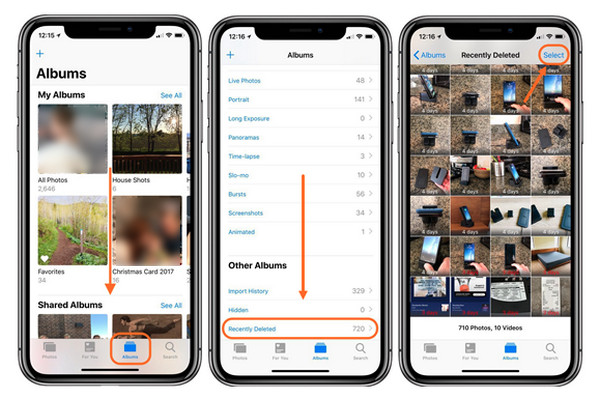
الخطوة 2انقر على يختار، اختر الصور التي تريد استعادتها، ثم انقر على استعادةإذا اخترت إرجاع كل شيء، فانقر فوق استعادة الكل. للتأكيد، انقر فوق استعادة الصورة.
أفضل طريقة لاستعادة الصور المحذوفة مؤخرًا دون الحاجة إلى النسخ الاحتياطي
قد تعتقد أن استعادة الصور المحذوفة بشكل دائم قد لا يكون ممكنًا، خاصة إذا لم يكن لديك نسخة احتياطية، ولكن هذا ليس هو الحال إذا كنت تستخدم 4إيزي سوفت لاستعادة بيانات الأيفونيستعيد هذا البرنامج جميع البيانات من أجهزة iOS، مثل iPhone وiPad وiPod. يمكنك الاعتماد عليه في حالات مختلفة، إذ يوفر حلولاً لحذف الرسائل والصور والملفات الأخرى عن طريق الخطأ، وتعطل النظام، ومشاكل iOS الأخرى. يوفر البرنامج ثلاثة أوضاع استرداد، مما يسمح لك باستعادة جميع الصور المحذوفة على أجهزة iPhone 17/16/15 بدون نسخة احتياطية، مع نسبة نجاح عالية ودون فقدان أي بيانات.

يدعم جميع موديلات وإصدارات iPhone وiPad وiPod، بما في ذلك الإصدارات الأحدث.
يمكنك استرداد جميع الملفات الأساسية، مثل الصور والفيديوهات والموسيقى وiBooks وما إلى ذلك.
توفير وظيفة المعاينة لمساعدتك في معاينة الملفات لاسترداد الملفات المطلوبة.
يقدم ثلاثة أوضاع استرداد لاستعادة جميع البيانات من أجهزة iOS وiTunes والنسخ الاحتياطي على iCloud.
100% آمن
100% آمن
الخطوة 1اذهب الى 4- برنامج Easysoft لاستعادة بيانات iPhone الصفحة الرسمية للبرنامج على الويب، قم بتنزيله وتشغيله على جهاز الكمبيوتر الخاص بك. الآن، يمكنك البدء في استعادة الصور المحذوفة مؤخرًا على جهاز iPhone الخاص بك. أولاً، تأكد من توصيل جهاز iPhone الخاص بك بالكمبيوتر عبر كابل USB. سيكتشف البرنامج جهازك تلقائيًا على شاشة جهاز iPhone الخاص بك. انقر فوق يثق زر إذا كان هناك ثق بهذا الكمبيوتر يظهر الإشعار.
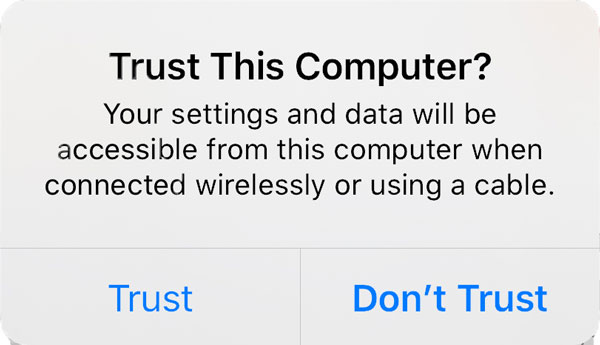
الخطوة 2في الواجهة الرئيسية للبرنامج، انقر فوق استعادة بيانات الايفون. ثم اختر الاسترداد من جهاز iOS علامة التبويب، ثم انقر فوق ابدأ المسح في المنتصف، سيبدأ فحص جميع البيانات المحذوفة على جهاز iPhone الخاص بك. إذا كانت لديك ملفات كبيرة، فقد تستغرق عملية الفحص بعضًا من وقتك.
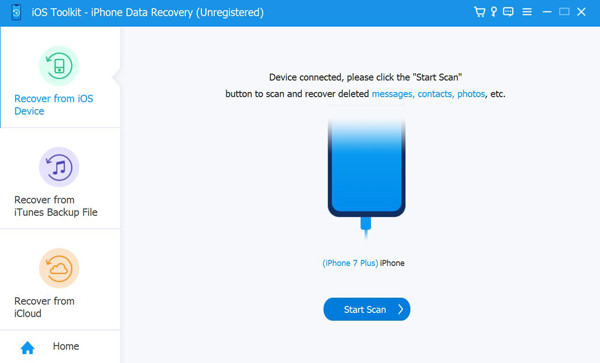
الخطوه 3بمجرد انتهاء عملية المسح، ستظهر جميع بياناتك على الشاشة، مصنفة إلى أنواع ملفات مختلفة، ومدرجة في قائمة. انقر نقرا مزدوجا كل واحد للمعاينة، وانقر على خانة الاختيار إذا كنت تريد استردادها، فأخيرًا، انقر فوق استعادة اضغط على الزر لبدء استعادة الصور المحذوفة مؤخرًا على جهاز iPhone الخاص بك مرة واحدة.
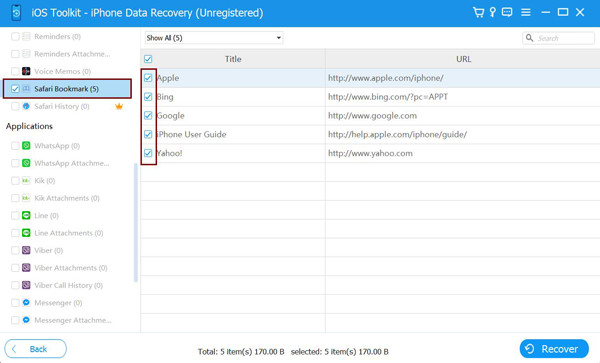
كيفية استعادة الصور المحذوفة مؤخرًا على iPhone عبر iCloud
إذا كنت لا ترغب في حذف أيٍّ من ملفاتك باستخدام نسخة iCloud الاحتياطية، يمكنك استخدام iCloud على الويب لاستعادة الصور المحذوفة مؤخرًا على iPhone 17/16/15. في نسخة iCloud الاحتياطية، يمكنك بسهولة إعداد جهازك إذا كنت قد احتفظت بنسخة احتياطية لجهاز iPhone القديم في iCloud. إذا وجدت هذا الأمر معقدًا، يمكنك البحث بسهولة على iCloud.com. من أي متصفح ويب، يمكنك الوصول بسهولة إلى تطبيقاتك وبياناتك بمجرد تسجيل الدخول إلى حساب iCloud الخاص بك. إليك كيفية استعادة الصور المحذوفة مؤخرًا على جهاز iPhone الخاص بك عبر iCloud.
الخطوة 1اذهب إلى آي كلاود.كوم على أي متصفح ويب، وسجّل الدخول إلى حسابك. بمجرد تسجيل الدخول، يمكنك النقر فوق الصور أو ال إعدادات طلب.
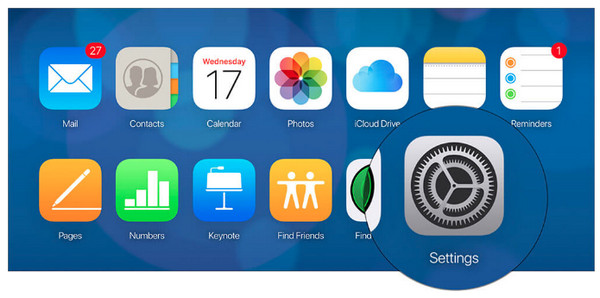
الخطوة 2سوف ترى جميع أجهزة iOS الخاصة بك على الشاشة؛ أسفل ذلك يوجد متقدم والتي لديها خيارات متعددة، بما في ذلك استعادة الملفات، استعادة جهات الاتصال، استعادة التقويمات و تذكيرات، و استعادة الإشارات المرجعية. انقر استعادة الملفات.
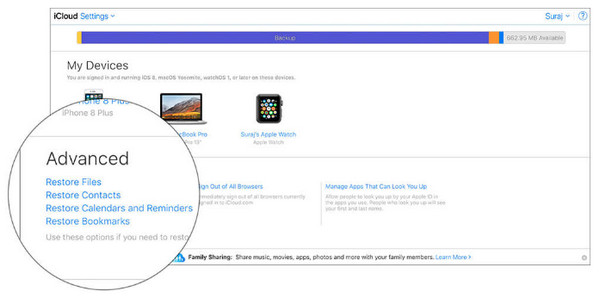
الخطوه 3اختر ملفات الوسائط التي تريد استردادها، ثم انقر فوق يعيد زر.
تكون العملية متشابهة تقريبًا عند النقر فوق تطبيق الصور؛ ما عليك سوى النقر فوق تم حذفه مؤخرًا الألبوم ثم حدد الصور التي تريد استردادها.
خطوات لاستعادة الصور المحذوفة مؤخرًا من iPhone باستخدام Finder
برنامج Finder هو برنامج iTunes على Mac. عملية استرداد الملفات المحذوفة في iTunes هي نفسها الموجودة في Finder. يساعدك البرنامج في العثور على ملفك وتنظيمه في نظام macOS، ويمكنك استخدامه لمزامنة الملفات بين أجهزة Mac وiOS، مثل iPhone وiPad وiPod. بصرف النظر عن Finder، يمكنك أيضًا استخدام iCloud وApple Music للاحتفاظ بالمحتوى الخاص بك من جهاز Mac الخاص بك. بهذه الطريقة، يمكنك أيضًا الوصول إلى صورك ومقاطع الفيديو والمزيد، تمامًا كما يمكنك الوصول إليها في Finder. فيما يلي الخطوة حول كيفية استرداد الصور المحذوفة مؤخرًا على iPhone باستخدام Finder.
الخطوة 1افتح ال مكتشف على جهاز Mac الخاص بك؛ تذكر توصيل جهاز iPhone بجهاز Mac الخاص بك عبر كابل USB. سيكتشف جهاز Mac الخاص بك جهازك تلقائيًا. إذا كان هناك ثق بهذا الكمبيوتر يظهر إشعار على شاشتك، انقر فوق يثق.
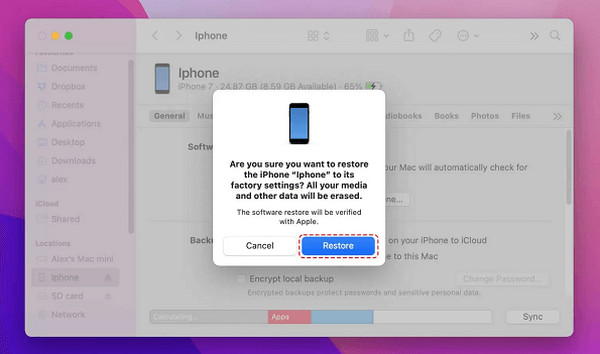
الخطوة 2عندما يظهر جهازك في الشريط الجانبي لبرنامج Finder، انقر فوق اسم جهاز iPhone الخاص بك. ثم انقر فوق استرجاع النسخة الاحتياطية، واختر النسخة الاحتياطية. وأخيرًا، انقر فوق استعادة للتأكيد، ثم سيتم استرداد الصور المحذوفة مؤخرًا على iPhone.
الأسئلة الشائعة حول كيفية استرداد الصور المحذوفة مؤخرًا على iPhone
-
لماذا لا تظهر صوري المحذوفة في ألبوم المحذوفات مؤخرًا؟
لن تكون جميع الصور المحذوفة عند اكتمال النسخ الاحتياطي على iCloud موجودة في ألبوم "المحذوفة مؤخرًا"، بل سيتم حذفها نهائيًا. ومع ذلك، إذا لم يكن الأمر كذلك، فتذكر أنه عند حذف الصور، لن تظل في ألبوم "المحذوفة مؤخرًا" سوى 30 يومًا. لذا، إذا تجاوزت المدة 30 يومًا، فسيتم إزالتها من المجلد.
-
كيف يمكنني استعادة الصور المحذوفة مؤخرًا على جهاز iPhone الخاص بك باستخدام نسخة احتياطية على iCloud؟
قبل استعادة الصور المحذوفة مؤخرًا على جهاز iPhone الخاص بك باستخدام النسخ الاحتياطي على iCloud، تأكد من عمل نسخة احتياطية لجميع البيانات الموجودة لأن هذه الطريقة ستتطلب منك مسح جميع البيانات الموجودة على جهاز iPhone الخاص بك. للبدء، انتقل إلى الإعدادات، وانقر فوق عام، ثم إعادة التعيين. انقر فوق إعادة تعيين كل المحتوى والإعدادات. بعد المعالجة، ستحتاج إلى إعداد جهازك، ثم اختر استعادة من نسخة احتياطية على iCloud.
-
كيفية استعادة الصور المحذوفة مؤخرًا على iPhone باستخدام نسخة احتياطية لـ iTunes؟
عملية الاستعادة باستخدام نسخة احتياطية من iTunes هي نفسها مع Finder على Mac. وبالمثل، تحتاج إلى نسخ جميع البيانات الموجودة احتياطيًا مثل النسخ الاحتياطي على iCloud. قم بتوصيل جهاز iPhone الخاص بك بالكمبيوتر، وعندما يظهر جهازك على iTunes، انقر فوقه. ثم اختر استعادة النسخة الاحتياطية، واختر ما تريد نسخه احتياطيًا. أخيرًا، انقر فوق استعادة لبدء استعادة الصور المحذوفة.
خاتمة
الآن، عندما تلاحظ أن بعض الصور غير موجودة في ألبومك لأنك حذفتها عن طريق الخطأ، يمكنك تحديد موقع صورك واستعادتها من خلال "المحذوفة مؤخرًا". علاوة على ذلك، إذا تم حذف صورك بشكل دائم، فيمكنك استخدام 4إيزي سوفت لاستعادة بيانات الأيفون لإصلاح مشاكل iPhone، بما في ذلك الصور والتطبيقات والملفات الأخرى المحذوفة عن طريق الخطأ من أجهزة iOS وiTunes وiCloud. استرجع كل شيء بسهولة مع هذا البرنامج القوي لأجهزة iPhone 17/16/15 والإصدارات الأقدم.
100% آمن
100% آمن



